Fórmula de Excel: agregue cero a la izquierda para corregir la longitud del texto
Si hay una lista de números en una hoja de trabajo, para verse mucho más ordenada, es posible que desee agregar ceros a la izquierda para forzarlos en una longitud fija como se muestra a continuación. En este tutorial, proporciona una fórmula que usa la función TEXTO para manejar fácilmente este trabajo.
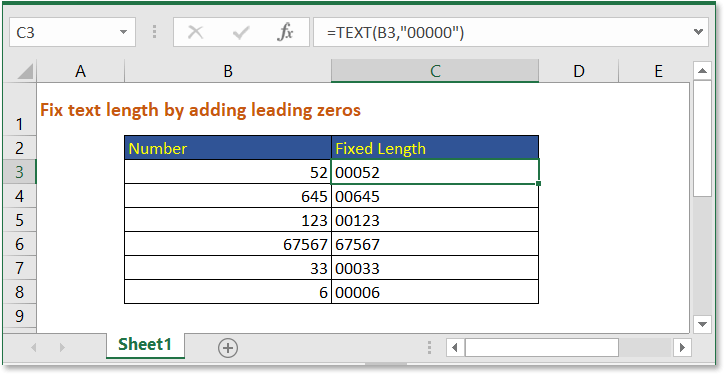
Fórmula genérica:
| TEXT(txt,"0_length")) |
Argumentos
| Txt: the cell reference or text string you want to fix the length. |
| 0_length: a string of zeros which used to set the length of string you need. Supposing you want to make text length in 6 characters, you can use “000000” in the formula as this TEXT(txt,”000000”) |
Observación
Esta fórmula cambiará el formato de la celda al formato de texto.
Esta fórmula solo funciona para cadenas de números, si la cadena tiene formato de texto, devuelve los datos originales.
Cómo funciona esta fórmula
Para fijar los números en la lista de la celda B3: B8 a cinco caracteres, use la siguiente fórmula:
| =TEXT(B3,"00000") |
Prensa Participar y arrastre el controlador de relleno a la celda B8.
Explicación
TEXT función se utiliza para convertir números en texto en un formato específico.
Archivo de muestra
 Haga clic para descargar el archivo de muestra
Haga clic para descargar el archivo de muestra
Fórmulas relativas
- Primera letra minúscula
Aquí presenta la fórmula para agregar texto nuevo a una determinada posición de la cadena de texto. - Recortar texto en N palabras
Aquí presenta la fórmula para extraer n palabras del lado izquierdo de una cadena de texto. - Agregar coma entre nombres
Este tutorial proporciona fórmulas para agregar una coma entre el nombre, el segundo nombre y el apellido. - Agregar guiones al número de teléfono
Para agregar guiones al número de teléfono, puede usar una fórmula para resolverlo en Excel.
Funciones relativas
- Función de texto
Convierte números en texto con un formato específico. - Función REEMPLAZAR
Busque y reemplace caracteres según la ubicación determinada de la cadena de texto con un texto nuevo. - Función IZQUIERDA
Extrae caracteres del lado izquierdo del texto. - Función MID
Extraiga parte del texto de un valor de celda según la ubicación y la longitud.
Las mejores herramientas de productividad de oficina
Kutools para Excel: te ayuda a destacar entre la multitud
Kutools para Excel cuenta con más de 300 funciones, Garantizar que lo que necesita está a sólo un clic de distancia...

Ficha Office: habilite la lectura y edición con pestañas en Microsoft Office (incluya Excel)
- ¡Un segundo para cambiar entre docenas de documentos abiertos!
- Reduzca cientos de clics del mouse para usted todos los días, diga adiós a la mano del mouse.
- Aumenta su productividad en un 50% al ver y editar varios documentos.
- Trae pestañas eficientes a Office (incluido Excel), al igual que Chrome, Edge y Firefox.
